La forme de mon tutoriel change légèrement, pour vous permettre de le lire en suivant les étapes successivement, depuis la panne détectée, jusqu’à la résolution de celle-ci.
Bonne lecture.
Le sujet de ce tutoriel, concerne une panne aléatoire, sur un ordinateur portable. Le matériel en question ne cesse de s’éteindre et de redémarrer et cela occasionnellement et aléatoirement, depuis la phase de démarrage ou tout simplement, pendant son fonctionnement, dans un laps de temps compris entre 1 seconde à plusieurs heures.
Je vais décrire les étapes, qui m’amènent à la résolution de mon problème, dans mon cas, sur un ACER Aspire 8920G, mais qui est valable sur d’autres ordinateurs portables.
Pour cela, il suffit juste, que la carte mère intègre un NEC TOKIN (Tantalum Capacitor), comme décrit ci-dessous, dans mon tutoriel.

—Plan du tutoriel—
A- Recherche et identification du problème.
B- Avant de poursuivre, une petite information importante.
C- Première chose à faire, pour identifier et cerner avec précision le problème.
C-1 Rechercher, le matériel défectueux.
C-2 Retirer ce qui peut l’être.
D- Ma première solution, pour résoudre mon cas.
E- Ma deuxième solution et mon choix final et définitif.
E-1 Démontage de mon ordinateur portable.
E-2 Recherche et identification du composant à changer, avant ma commande.
E-3 Réception de ma commande.
E-4 Réparation.
E-5 Suppression du composant défectueux.
E-6 Nettoyage et préparation avant les soudures.
E-7 Installation des 4 condensateurs.
E-8 Amélioration de la finition (Cacher la misère !)
E-9 Tester, les éléments soudés.
F- Remontage.
G- Résultat final.
—Début du tutoriel—
.
A- Recherche et identification du problème.
J’ai mis plusieurs mois entre le début de la panne, et la résolution de celle-ci, heureusement pour moi, j’avais un autre ordinateur de remplacement.
Sur mon Acer Aspire 8920G, l’ordinateur s’éteint et redémarre, à chaud comme à froid. C’est ici, que je commence à identifier et à cerner le problème.
À chaud, cela pourrait venir d’une barrette de mémoire RAM, ou du module carte Graphique enfichable ATI Radéon HD 3650 de 512 Mo.
Mon constat ne s’arrête pas ici, car mon ordinateur, s’éteint aussi dès le démarrage (dans un laps de temps, compris entre 1 seconde à +, aléatoirement), pendant la phase de démarrage, donc avec une carte graphique froide.
Même si la carte graphique monte en température rapidement, lors du démarrage, toutes les fonctions de celle-ci ne sont pas activées, ce qui me permet de supposer que ce n’est pas la carte graphique qui pose problème, mais bien autre chose.
B- Avant de poursuivre, une petite information importante.
Attention !
Sur mon site castman.fr et sur ma chaîne YouTube, je ne suis, en aucun cas, responsable des dommages occasionnés suite à une mauvaise manipulation. Je décline aussi, toute responsabilité sur l’utilisation que vous faites de mes articles et tutoriels.
C- Première chose à faire, pour identifier et cerner avec précision le problème.
C-1 Rechercher, le matériel défectueux.
Pour commencer, il faut tester les éléments un à un, en commençant par la mémoire RAM, ensuite le processeur, en le changeant par un autre d’architecture compatible au socket de votre PC portable, mais aussi compatible au bios de votre carte mère.

Tester la carte graphique.
Dans mon cas, c’est une carte enfichable, ATI Radéon HD 3650, de 512 Mo.

Difficile de trouver une carte de test, pour faire le travail.
Je fais quoi maintenant ?
Je n’ai pas de processeur avec vidéo intégrée, et pas de carte graphique intégrée à la carte mère.

En trouver une pour tester ?
C’est quasi impossible, sans devoir débourser environ 100 €.
C-2 Retirer ce qui peut l’être.
Carte Wi-Fi; modem, RAM, HDD, tester la pile …

.
D- Ma première solution, pour résoudre mon cas.
Dans mon exemple, l’Aspire fonctionne parfaitement avec un processeur Intel Celeron à 2.13 GHz, mais en simple cœur. Socket FPGA …….
Je pourrais m’arrêter ici, car comme je l’indique ci-dessus, le processeur Intel Celeron à 2.13 GHz en simple cœur fonctionne correctement et l’ordinateur portable, reste allumé plusieurs jours sans redémarrage. Mais un simple cœur, ce n’est pas suffisant, pour mon utilisation personnelle plus poussée, pour de la simple bureautique, ce serait parfait.
C’est pourquoi, je vais poursuivre mon investigation plus avant, pour trouver le composant qui pose problème !
Mon constat.
Le processeur qui plante est mon Intel T7500 Core 2 Duo à 2.2 GHz, 4 Mo de cache et de FSB 800…….
J’ai aussi testé un Intel T4400 à 2.2 GHZ FSB800/1Mo cache, avec plantage identique.
Le processeur qui fonctionne parfaitement, c’est un Intel Celeron à 2.13 GHz.
E- Ma deuxième solution et mon choix final et définitif.
J’opte pour la procédure décrite sur des sites hispaniques.
Vous cherchez des vrais bidouilleurs, c’est ici que nous pouvons les trouver. C’est ici, que vous trouverez des bidouilleurs en informatique et en électronique, et surtout avec de vraies solutions pour remédier à une panne plus ou moins identifiée.
E-1 Démontage de mon ordinateur portable.
Mais comme je suis flemmard, actuellement… Je devrais plutôt dire, que je n’ai pas beaucoup de temps libre !
Je vais faire un démontage minimaliste.
Démontage du cache arrière et retrait de la batterie.

Maintenant, je retire les vis, comme il est indiqué sur mon croquis ci-dessous.

Un peu de méthodologie s’il vous plaît, pour le démontage, cela évitera de vous tromper lors du remontage, car les vis ne sont pas toutes de la même dimension.
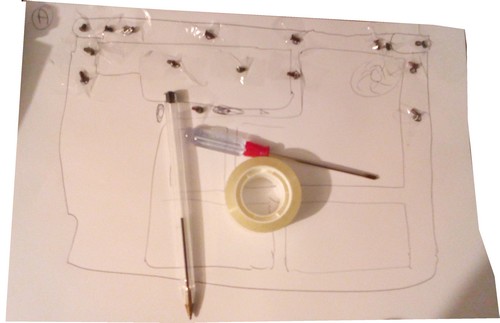
Maintenant, il faut obligatoirement retirer le processeur, car le composant NEC TOKIN est situé juste en dessous du processeur sur l’autre face de la carte mère.
Sachant, qu’il va falloir retirer l’ancien composant et ressouder les nouveaux, c’est un conseil et c’est logique, pour ne pas détruire le processeur…
Démontage du ventilateur.

.

.

C’est fait, je passe à la suite.
Démontage du cache au-dessus du clavier et déconnexion de la nappe à l’arrière.

.

Je retire le clavier, en faisant attention à la nappe, qu’il faut déconnecter.

Maintenant, que j’ai retiré le clavier et le cache juste au-dessus, j’ai enfin un visuel sur l’élément que je dois retirer.
.
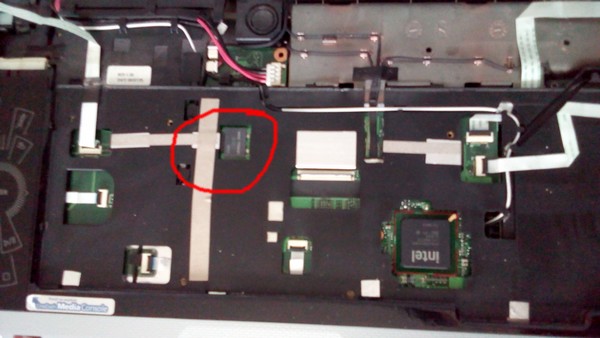
Il faut savoir que si je dois supprimer cet élément et ensuite installer les nouveaux, je vous conseille de faire un démontage complet de l’ordinateur portable.
Dans ma situation, je me contente de faire le minimum, car je vais retirer une zone en plastique autour du composant pour pouvoir travailler correctement.
C’est ??? Vous verrez plus bas !
.
E-2 Recherche et identification du composant à changer, avant ma commande.
Sur mon Acer, j’ai un NEC TOKIN 0E907.
Il est assez difficile d’expliquer comment tester cet élément, étant soudé sur la carte mère et sachant que dans mon cas, le redémarrage est vraiment aléatoire, et qui dit aléatoire…

Je remplace mon NEC TOKIN, par 4 condensateurs tantales.
(image trouvée sur le Web, pour remplacer un NEC TOKIN avec des condos)

E-3 Réception de ma commande.

.

.

E-4 Réparation.
Maintenant, que j’ai reçu mes condensateurs Tantales, je vais pouvoir commencer le travail de suppression du NEC TOKIN.
E-5 Suppression du composant défectueux.
Pour le supprimer, j’utilise la méthode la plus simple, avec un petit tournevis plat, un cutter et une petite pince, vous n’avez plus qu’à suivre l’évolution, en images ci-dessous.

.

.

.

.

.

.

.

.

.

.
E-6 Nettoyage et préparation avant les soudures.

.

.

.

.
E-7 Installation des 4 condensateurs tantales.

.

.

.

.

Soyez plus soigneux que mon résultat, car ce n’est pas celui escompté, au niveau des soudures. De plus, j’utilise un fer à souder de mauvaise qualité.
Mon fer à souder fétiche, a rendu l’âme !
Mais ce qui compte ici, c’est que cela fonctionne parfaitement.
.
E-8 Amélioration de la finition (Cacher la misère !)

.

.

E-9 Tester, les éléments soudés.
Cela permettra aussi de vérifier qu’une soudure ne cause pas un court-circuit, sinon bonjour les dégâts !
.
F- Remontage.
En fait, pas de suite…
Un simple remontage partiel suffira.
Il faut donc, remonter le processeur + le système de refroidissement + la carte vidéo dans mon cas.
Un disque dur, ou bien, une simple clé USB fera l’affaire, genre distribution Linux qui démarre via ce même port.
.

.

.
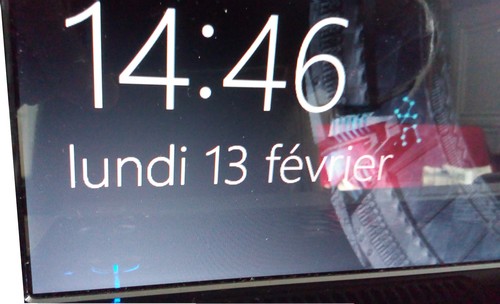 .
.
.

.

.
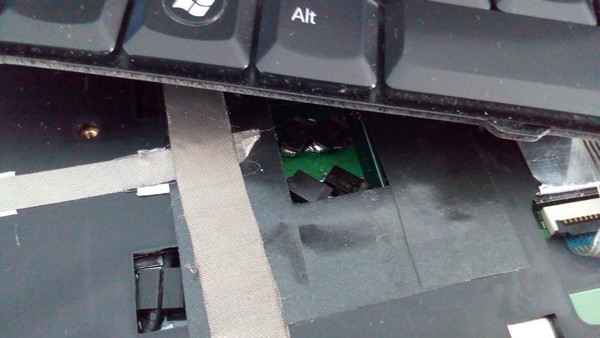
.
Il faut tester l’ordinateur portable, pendant plusieurs jours.
G- Résultat final.
Ouf !

.
Mon Acer Aspire 8920 G fonctionne parfaitement après cette modification.
C’est bon pour notre planète et pour mon portefeuille. Un PC réparé, c’est moins de déchets…
C’est cool, non !
Cela aurait été dommage de jeter un PC, avec un écran de 18,5″.
MAJ du 1er décembre 2017.
Lire l’article suivant, concernant le problème de pilote vidéo sous Windows 10 : Mon coup de gueule, contre Microsoft et l’obsolescence programmée, dans mon cas un ACER Aspire 8920G après une MAJ, des bugs avec les pilotes de ma carte ATI RADEON HD 3650.
MAJ novembre 2018.
La vidéo d’une partie de la procédure décrite ci-dessus.
…
